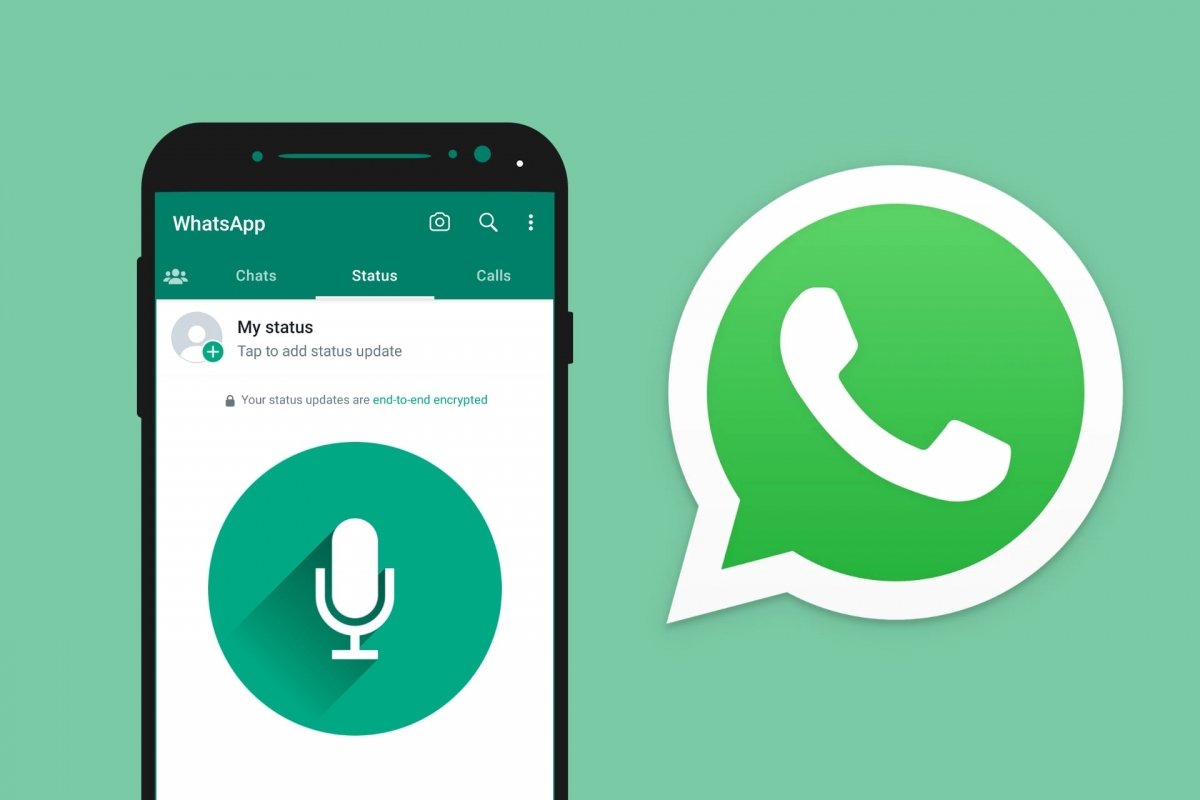Gli stati di WhatsApp sono una delle caratteristiche più importanti di questa app di messaggistica istantanea. Hanno una propria scheda accanto a Chat e Community e servono per condividere qualsiasi cosa con i propri contatti. Da un semplice testo con emoji a un video, una fotografia o una GIF animata. Ma non solo. Da un po' di tempo, è anche possibile aggiungere una nota vocale o audio al proprio stato di WhatsApp.
In realtà, gli stati di WhatsApp sono la cosa più simile a ciò che i creatori di questa popolare applicazione avevano in mente. L'idea iniziale era quella di far sapere agli altri, amici, familiari o contatti in generale, se si era disponibili o se si era occupati a fare qualcosa. E, con gli stati di WhatsApp, si può fare questo e altro.
Gli stati di WhatsApp scompaiono dopo 24 ore e sono crittografati end-to-end. Secondo il servizio di assistenza di WhatsApp, "per ricevere aggiornamenti di stato dai tuoi contatti e per far sì che loro ricevano i tuoi, tu e i tuoi contatti dovete avere i rispettivi numeri di telefono salvati nella rubrica".
Come inserire un audio nel tuo stato di WhatsApp
Le note vocali o messaggi vocali sono una funzione relativamente recente che possiamo condividere nelle nostre conversazioni e gruppi WhatsApp. E hanno guadagnato molta popolarità, perché permettono di esprimersi con le proprie parole invece di digitare ciò che si vuole dire.
Inviare un messaggio vocale è semplice come tenere premuta l'icona del microfono e iniziare a parlare. Per finire, solleviamo il dito dall'icona del microfono e il messaggio verrà inviato automaticamente. E per inserire un audio nello stato di WhatsApp, il procedimento è simile. Anche se presenta alcune particolarità. La principale: gli audio negli stati di WhatsApp hanno una durata massima di 30 secondi. E, proprio come gli altri stati, scompariranno dopo 24 ore.
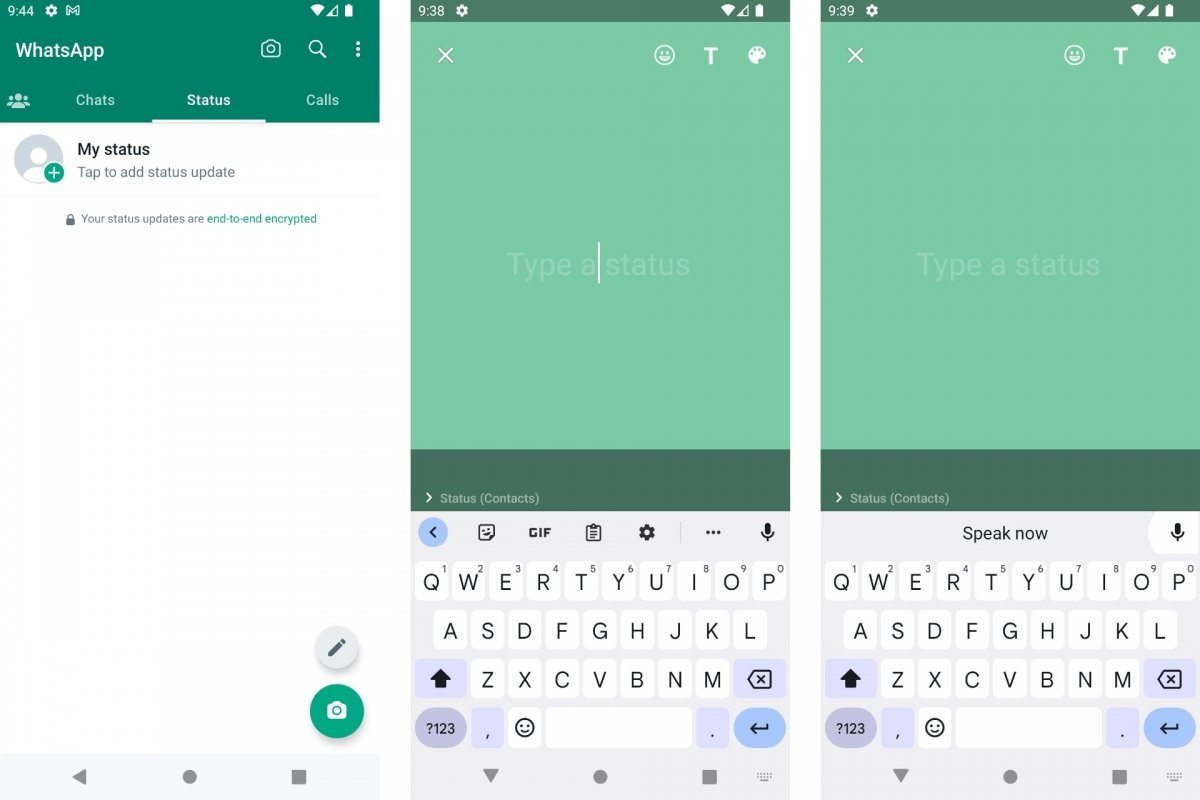 Registrare un audio per gli stati di WhatsApp
Registrare un audio per gli stati di WhatsApp
Per condividere un audio o nota vocale nel tuo stato WhatsApp:
- Apri WhatsApp sul tuo telefono.
- Tocca la scheda Stato.
- Seleziona l'icona della matita per creare un nuovo stato.
- Tieni premuta l'icona del microfono per iniziare a registrare l'audio.
- Parla per registrare il messaggio. Ricorda: 30 secondi al massimo.
- Quando finisci di parlare, rilascia l'icona del microfono.
- Dopo 30 secondi, si fermerà automaticamente.
- Sullo schermo apparirà la nota vocale o audio.
- Quando sei pronto, tocca il pulsante Invia per pubblicare l'audio nel tuo stato.
Prima di pubblicare questo audio o nota vocale nel tuo stato WhatsApp, puoi riprodurlo per sentire come è venuto. Puoi anche eliminarlo, toccando l'icona del cestino, e registrare un nuovo audio. A differenza dei messaggi vocali nelle conversazioni e nei gruppi, non viene inviato automaticamente ed è possibile riprodurlo prima di inviarlo.
Ricorda che dalle opzioni di privacy degli stati di WhatsApp puoi decidere chi vedrà i tuoi stati. O chi ascolterà gli audio condivisi nei tuoi stati. Puoi scegliere tra tutti i tuoi contatti, escluderne alcuni o indicare quelli che vi avranno accesso.
Vale anche la pena ricordare che puoi rispondere a uno stato di WhatsApp. In altre parole, mentre stai guardando, leggendo o ascoltando lo stato di un contatto, hai a disposizione un pulsante Rispondi per rispondere o commentare al contatto che ha condiviso lo stato.
Infine, la funzione per aggiungere note vocali agli stati di WhatsApp è molto recente, quindi è possibile che, quando leggerai questo articolo, non vedrai ancora questa opzione sul tuo telefono. Cerca di mantenere WhatsApp aggiornato per ottenere tutte le sue novità. E se ancora non riesci a inviare note vocali o audio agli stati di WhatsApp, dovrai aspettare che la funzione sia disponibile per tutti gli utenti di questa applicazione che conta ormai più di 2 miliardi di utenti in tutto il mondo.